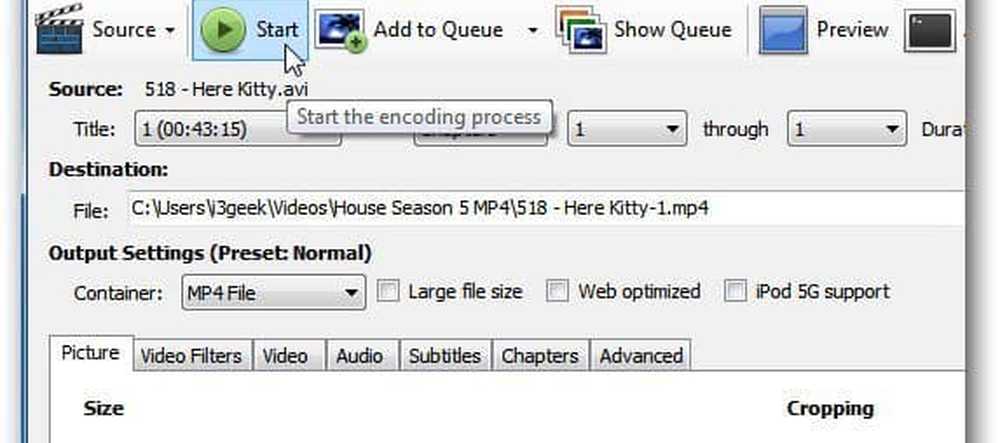Come convertire le email in testo normale in Outlook 2016 e 2013
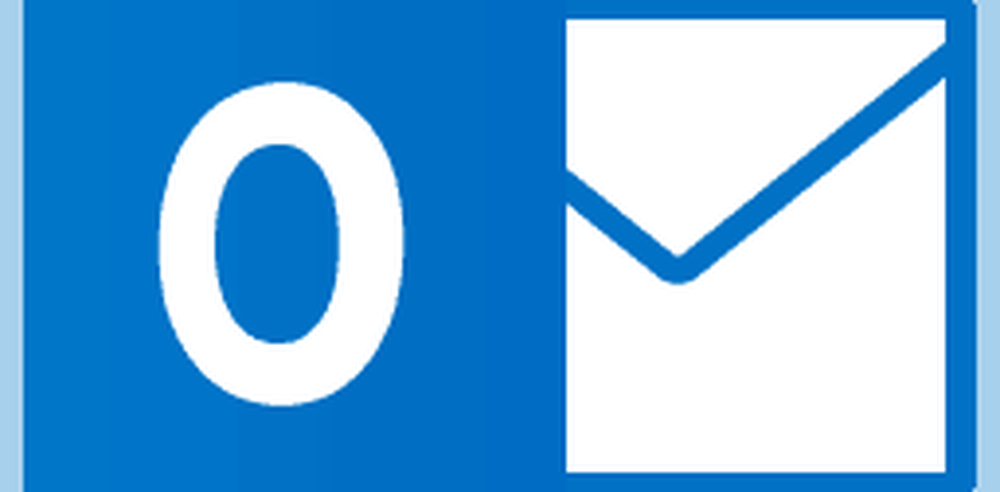
Per molti anni questo è stato un grosso problema associato al popolare gestore di informazioni personali. I messaggi di posta elettronica di Outlook sono diventati un vettore facile per infettare il tuo PC Windows. L'unico rimedio per questo era convertire i messaggi in testo normale. Per fortuna, le recenti revisioni di Outlook hanno aggiunto un'opzione per disabilitare questa funzionalità. Ecco uno sguardo su come farlo nelle due versioni più recenti di Outlook 2013 e 2016.
Converti e-mail in testo normale in Outlook 2013 o 2016
Passaggio 1. Avviare Outlook e fare clic File> Opzioni.
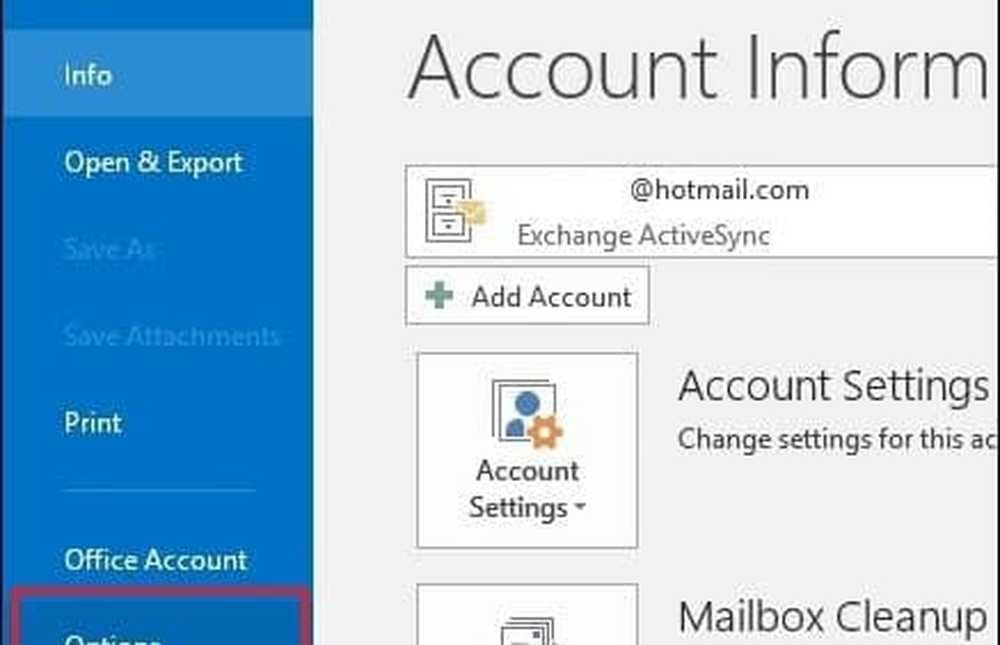
Passaggio 2. Fare clic Centro di fiducia scheda e poi il Impostazioni del centro di fiducia pulsante.
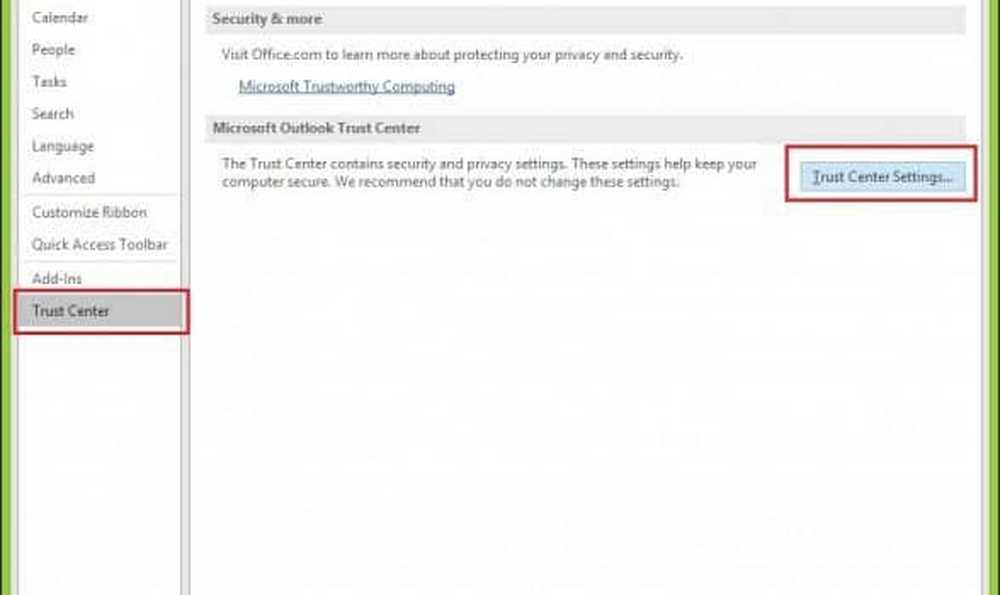
Passaggio 3. Fare clic Sicurezza email scheda quindi selezionare la casella Leggi tutte le e-mail standard in testo semplice quindi fare clic ok.
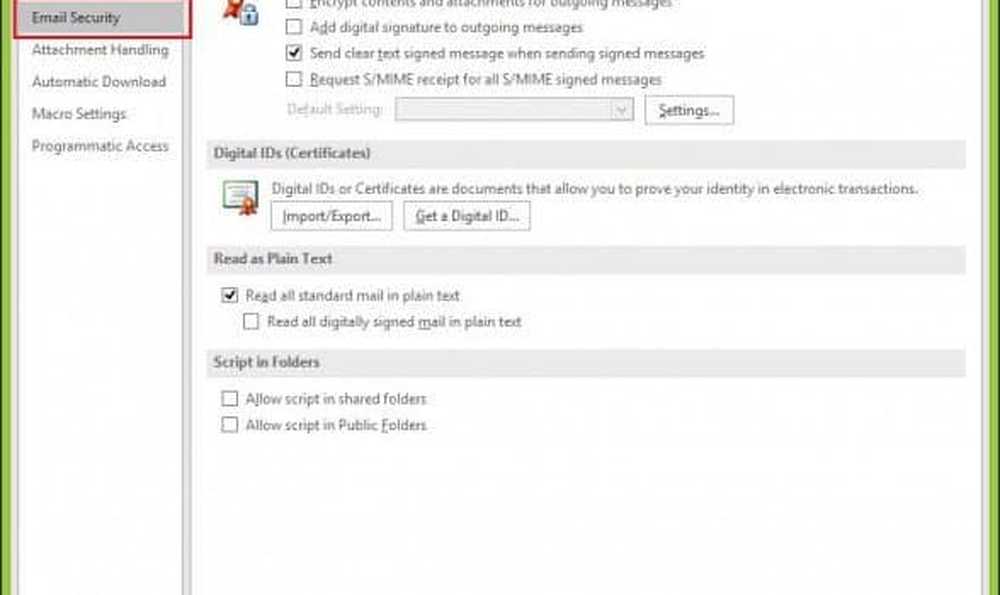
Questo è tutto! Qualche passo in più ma non troppo. Se stai ancora utilizzando Outlook 2007 o versioni precedenti, leggi la nostra guida passo passo su come fare la stessa cosa.